
¿Qué es Google My Business (ahora Google Business Profile o Perfil de Negocio en Google)?
Perfil de Negocio en Google (GBP) es una herramienta gratuita que le permite cambiar la forma en que aparece su empresa en la Búsqueda de Google, Google Maps y Google Shopping. El uso de esta herramienta le permite conectarse con sus clientes, publicar actualizaciones sobre su negocio, incluir productos o servicios y más.
El Perfil de Negocio en Google es la mejor herramienta de SEO Local, y combinado con un sitio web optimizado para SEO, puede aumentar la visibilidad de una marca en la página de resultados del motor de búsqueda de Google. Con estas herramientas, las empresas pueden aumentar sus posibilidades de ser vistas por su público objetivo.
Esto no solo ayuda a dirigir más tráfico al sitio web, sino que también contribuye a establecer la reputación y credibilidad de una marca en el mercado local.
Aquí hay un ejemplo de cómo se ve la GBP:
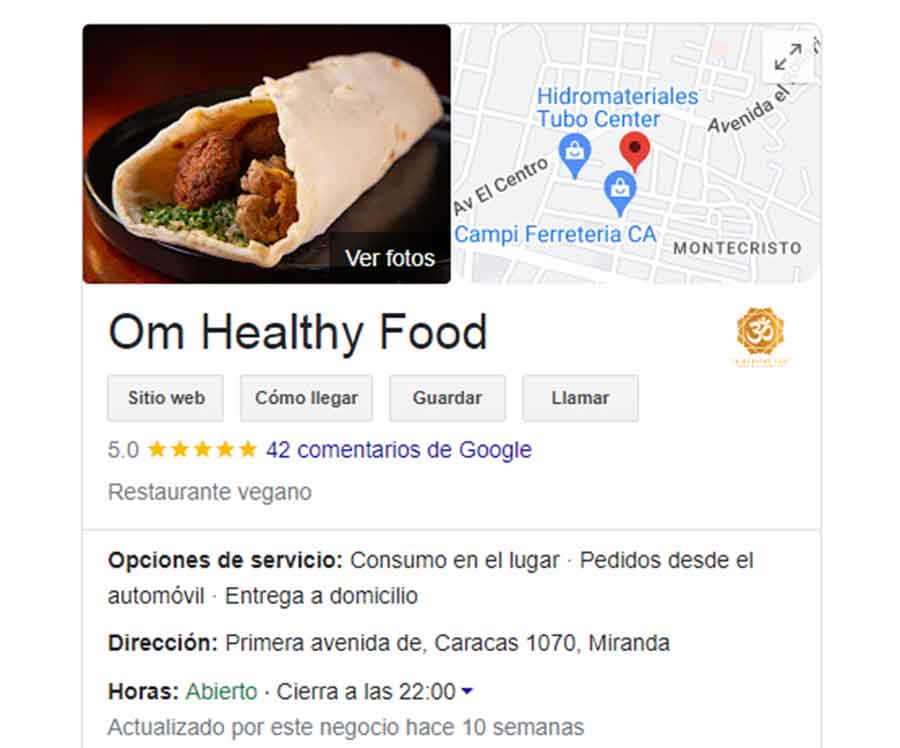
Aunque no tenga una tienda física, puede tener una cuenta siempre que interactúes con clientes.
Por ejemplo, si eres plomero, solo interactúas con los clientes desde casa, pero es posible tener un Perfil de Negocio en Google.
¿El perfil comercial de Google es gratuito?
Crear y administrar un perfil comercial en Google es completamente gratis.
Y obtienes muchas características sin pagar un centavo.
¿Cuáles son los beneficios de Google Mi Negocio?
Los tres beneficios principales de un perfil comercial de Google son:
Aumentar la visibilidad en Google
Cuando busca una empresa en Google, es posible que haya notado un mapa y una lista de empresas relacionadas que aparecen en la parte superior de los resultados. Esta función se denomina «Paquete local» o «Paquete de mapas».
Se parece a esto:
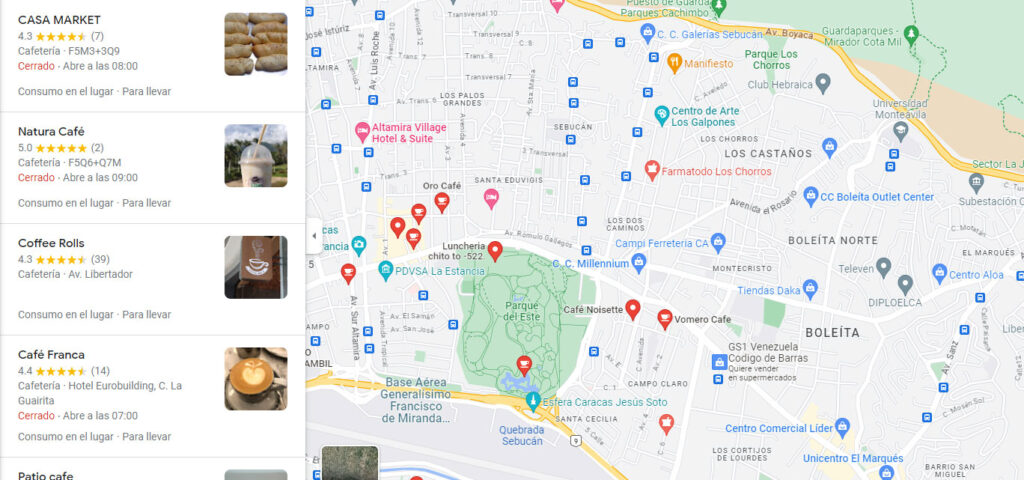
Los paquetes locales se muestran para consultas relacionadas con la ubicación (o consultas que sugieren una ubicación, como «plomeros cerca de mí»). Incluye resultados de Google Maps e información comercial.
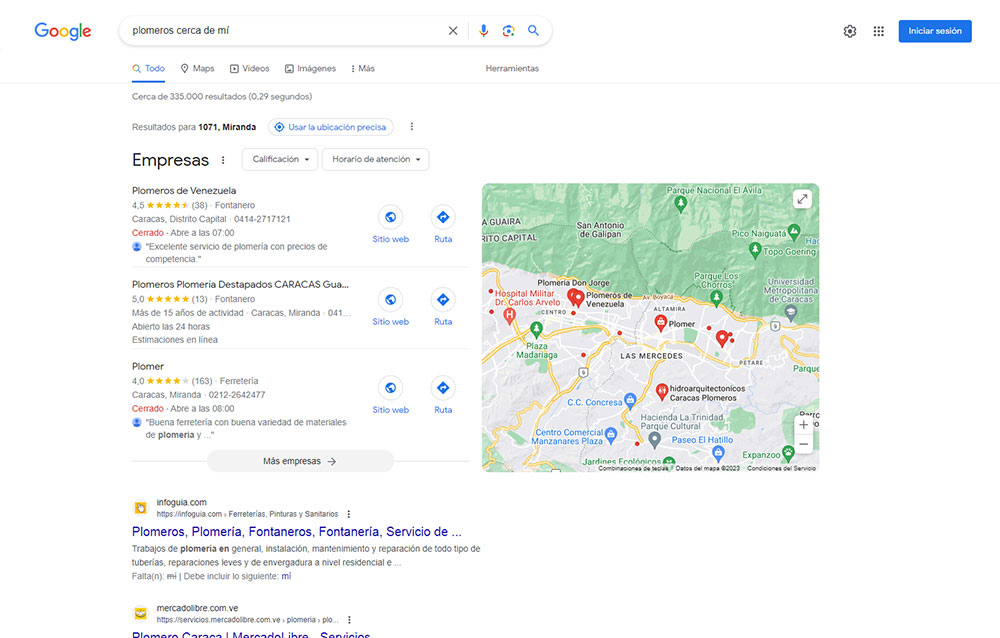
Las empresas con perfiles bien optimizados tienen muchas más probabilidades de aparecer en estos resultados.
Las búsquedas móviles que incluyen frases como «lugares para comprar» y «cerca de mí» han aumentado más de un 200 % en los últimos años.
Se consideran «La búsqueda del descubrimiento». En lugar de buscar una marca específica, los usuarios suelen buscar categorías.
Por lo tanto, si un usuario está físicamente cerca de su negocio y busca un término amplio como «restaurante», es más probable que aparezca en los resultados de geolocalización si su negocio está bien optimizado (sugerencia de optimización agregada más adelante).
Gánate la confianza con las reseñas
El 98% de los usuarios lee reseñas en línea de negocios locales. La clasificación por estrellas (de 1 a 5) junto al nombre de una empresa en Google Maps es una colección de reseñas.
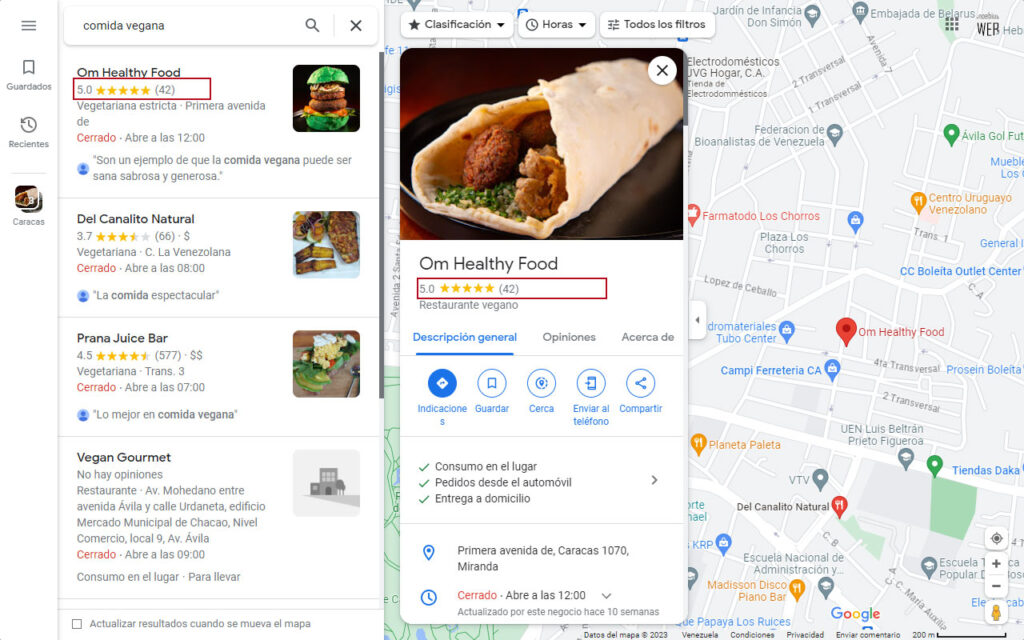
Las reseñas proporcionan información valiosa sobre su negocio.
Genere confianza en los clientes respondiendo a las reseñas.
Sin embargo, los clientes no esperan reseñas 100% perfectas.
Según Google, una combinación de críticas positivas y negativas es más fiable.
Responder a las reseñas, buenas o malas, es una excelente manera de ganarse la confianza de los clientes actuales y futuros.
Comparta información sobre su negocio con los clientes
Puede enumerar su horario comercial, información de contacto, servicios que ofrece y más en su perfil comercial de Google. También puede notificar a sus clientes sobre ciertos cambios.
Por ejemplo, puede establecer horarios de vacaciones o marcar su negocio como cerrado o reabierto temporalmente.
Cómo configurar un perfil comercial de Google desde cero
Si su empresa ya tiene un perfil comercial y solo necesita reclamarlo, omita este paso y pase a la siguiente sección. Si no, empieza desde el principio:
Paso 1. Ve a Google Maps y agrega tu negocio.
Para comenzar, vaya a Google Maps y haga clic en el botón en la parte superior izquierda de la página para abrir el menú.
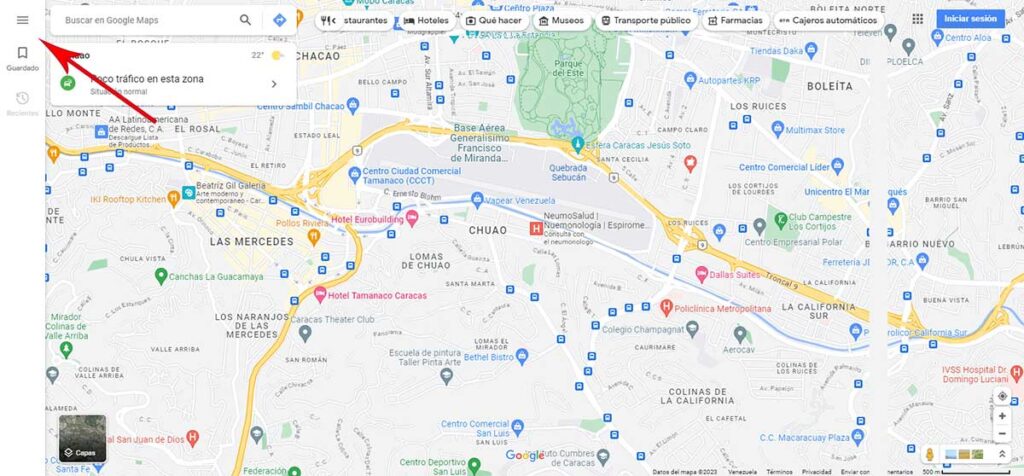
En el menú, busca el botón «Agregar tu empresa».
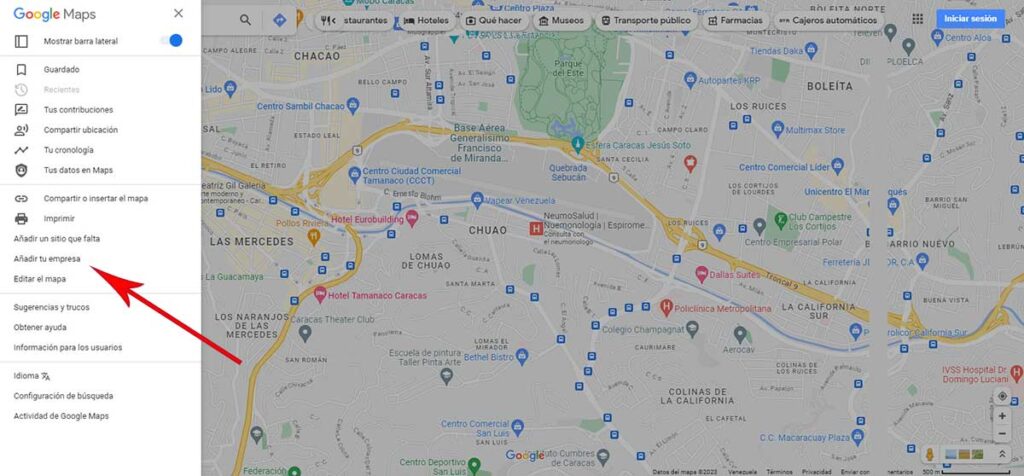
Paso 2: Crea una cuenta
Si ya tiene una cuenta, inicie sesión y omita esta sección.
Si no tiene una cuenta, siga las instrucciones para crear una nueva cuenta.
Haga clic en el botón «Crear cuenta» y seleccione «Administrar mi negocio» en el menú desplegable.
A continuación, ingrese sus datos (por ejemplo, nombre, nombre de usuario, etc.) y haga clic en el botón «Siguiente».
Deberá verificar su identidad con su número de teléfono. Google le pedirá algunos detalles adicionales y lo dirigirá a la página de Términos de uso.
Haga clic en el botón Aceptar en la página para comenzar a configurar su perfil.
Paso 3. Ingrese el nombre y la categoría de la empresa.
Ahora es el momento de configurar el perfil de su empresa.
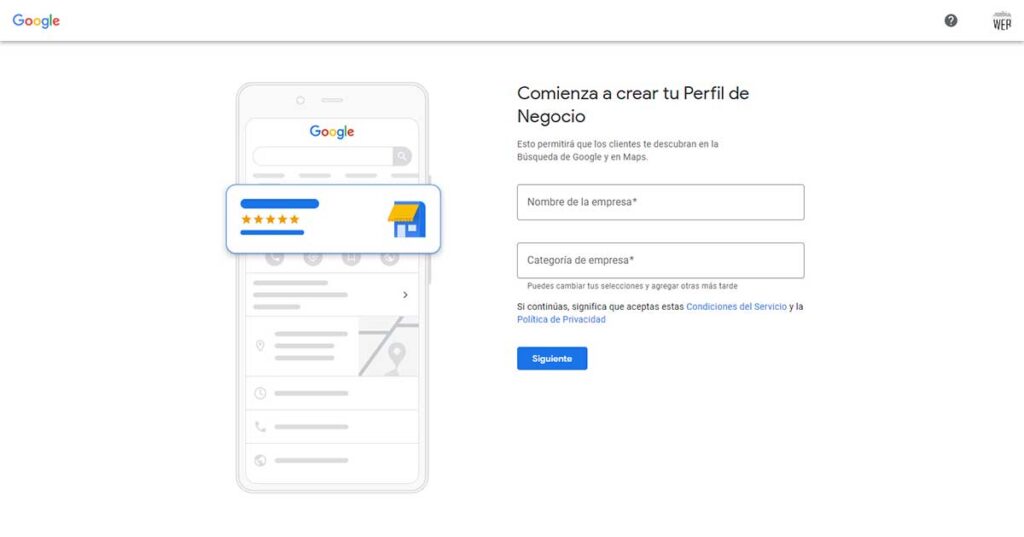
El primer paso es elegir un nombre y una categoría para su negocio. Primero, ingrese el nombre de su empresa. A medida que escribe, Google muestra una lista de empresas que ya están en su base de datos.
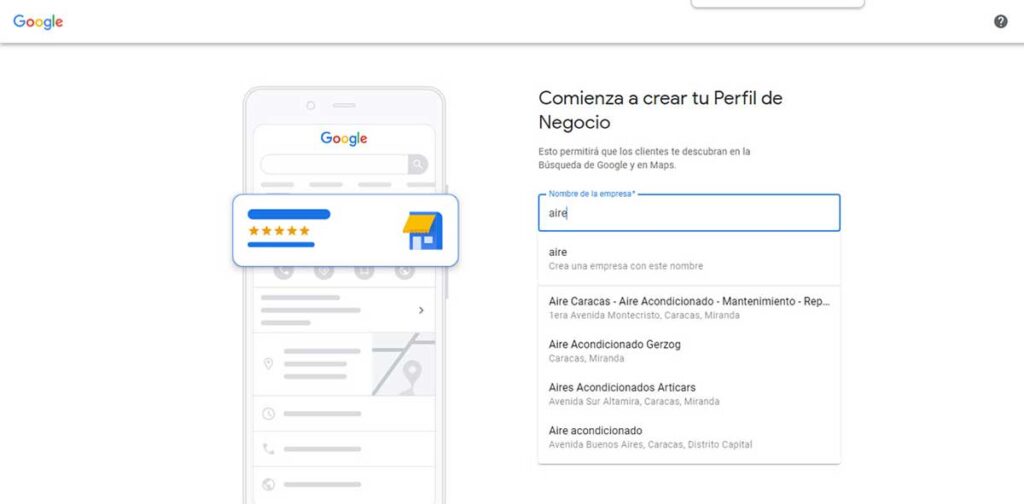
Si su empresa figura en la lista, continúe con el siguiente paso para saber cómo reclamar su empresa. Si no es así, introduzca el nombre de su empresa.
Ingrese el nombre exacto de su empresa (no lo complete con palabras clave, ya que Google puede suspender su cuenta). Puede agregar palabras clave relevantes a la descripción más adelante.
Ahora ingrese la categoría de su empresa y elija una de la lista.
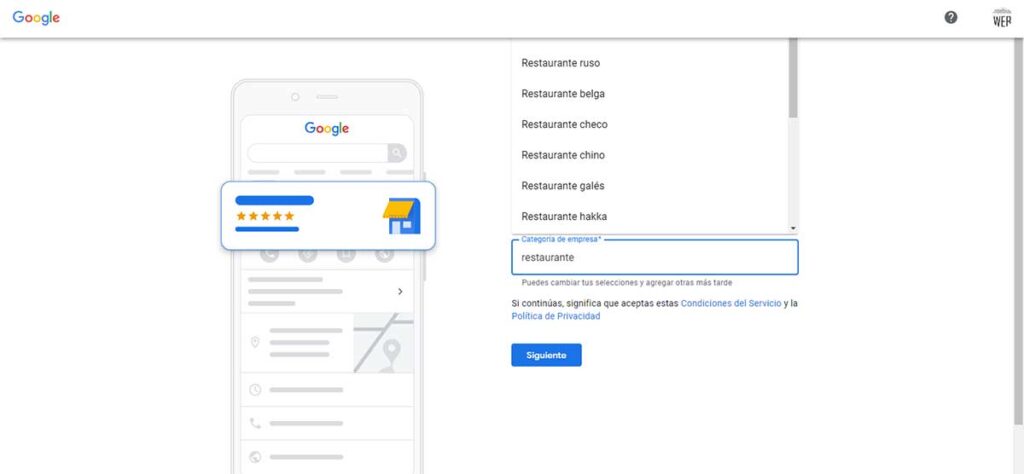
Las categorías de empresas le indican a Google qué tipo de empresa eres, para que podamos encontrarte más fácilmente.
Puede cambiar la categoría o agregar otras categorías más tarde.
Paso 4 – Agrega una ubicación
Luego agregue la ubicación si tiene una dirección física. Este paso es opcional, pero algunas categorías como «Restaurantes» requieren una ubicación.
Si no tiene una tienda, seleccione «Ninguna» para omitir este paso.
Si selecciona Sí, Google le pedirá la dirección de su ubicación. Los usuarios pueden ver su dirección en Google Maps, así que asegúrese de incluir su ubicación exacta.
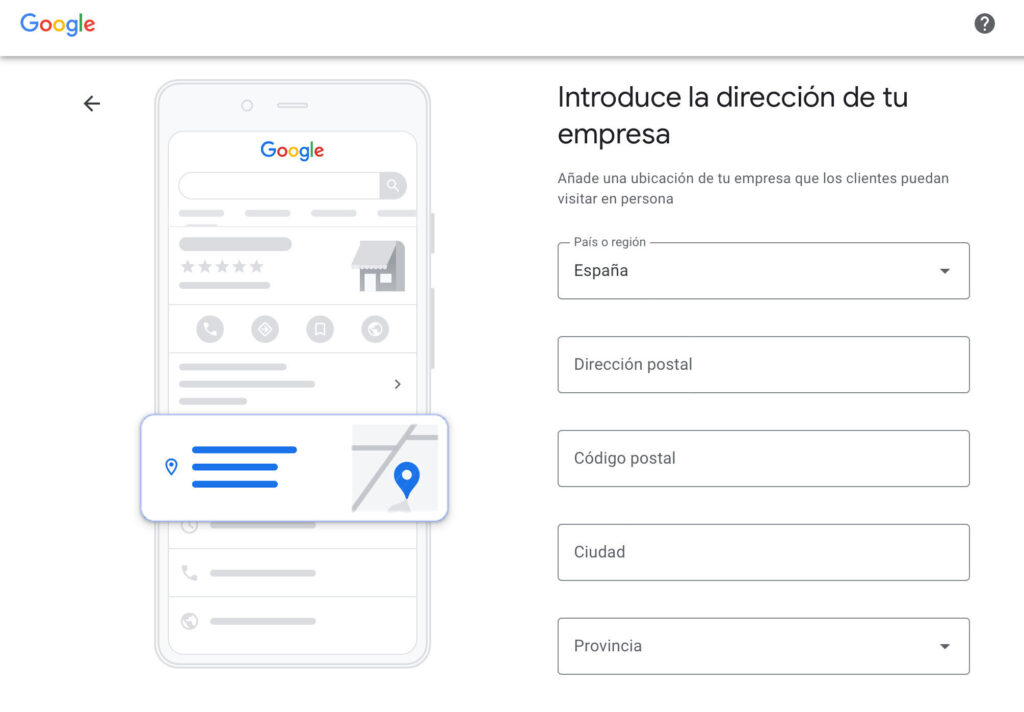
Google también proporciona una lista de posibles duplicados utilizando su dirección.
Si uno de los listados recurrentes le pertenece, continúe con el siguiente paso para aprender cómo reclamar su empresa. Si no, seleccione No.
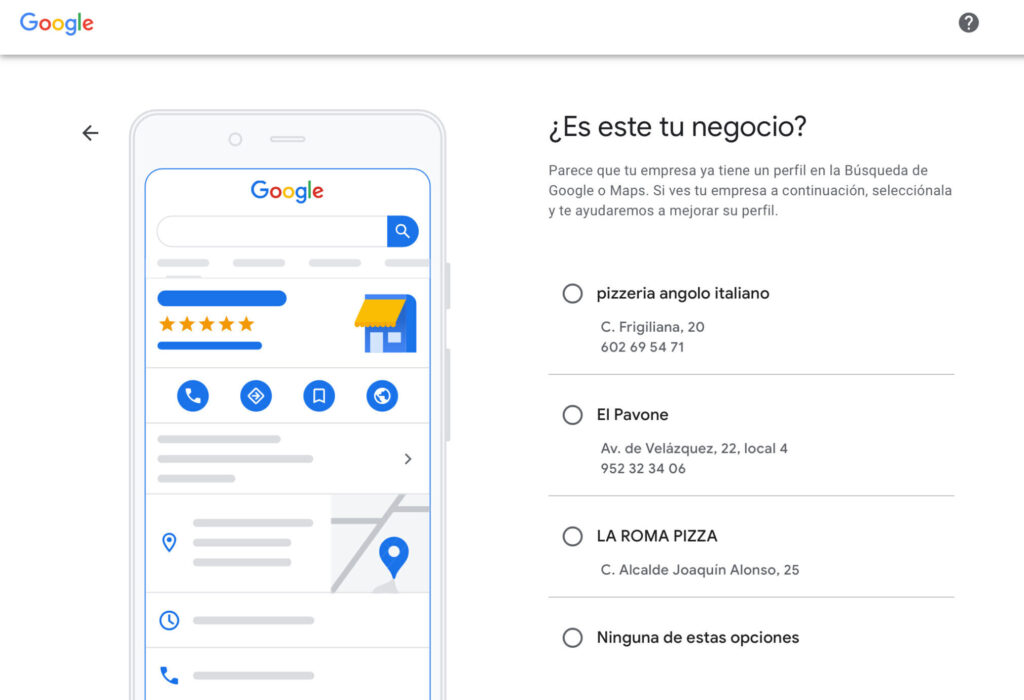
Paso 5 – Elija su área de servicio
Este paso depende de si ha agregado o no una dirección comercial.
Si está presente, este paso es opcional. Google pregunta si realiza entregas, visita su hogar o tiene una oficina.
Seleccione «Sí» para informar a los usuarios de las regiones donde brindamos servicio.
Seleccione «No» para continuar con el siguiente paso.
Si no ha agregado la dirección de su empresa, no puede omitir este paso. Todo lo que tiene que hacer es elegir una de nuestras sugerencias o elegir la región a la que servimos.
Paso 6 – Agregar información de contacto
Luego agregue su número de teléfono y la URL del sitio web si tiene uno.
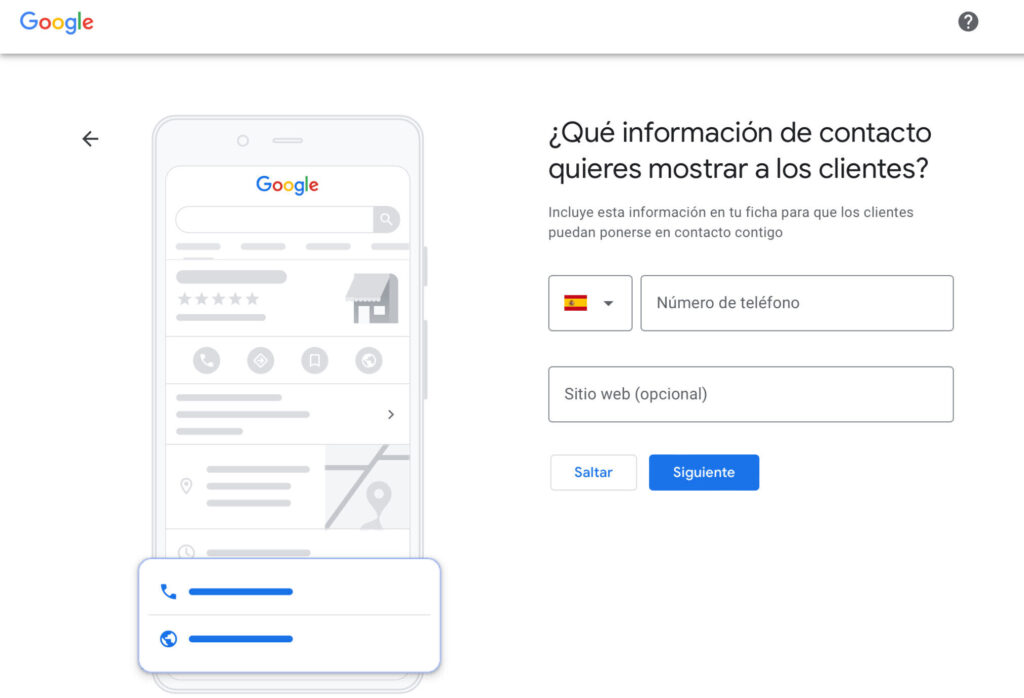
Los usuarios encontrarán y se pondrán en contacto con la lista a través de la información proporcionada, así que asegúrese de que sea precisa.
Paso 7: Regístrese para recibir actualizaciones y recomendaciones
Google le preguntará si desea recibir actualizaciones y recomendaciones sobre GBP. Le recomendamos que seleccione «Sí» para que pueda leer las recomendaciones directamente desde Google.
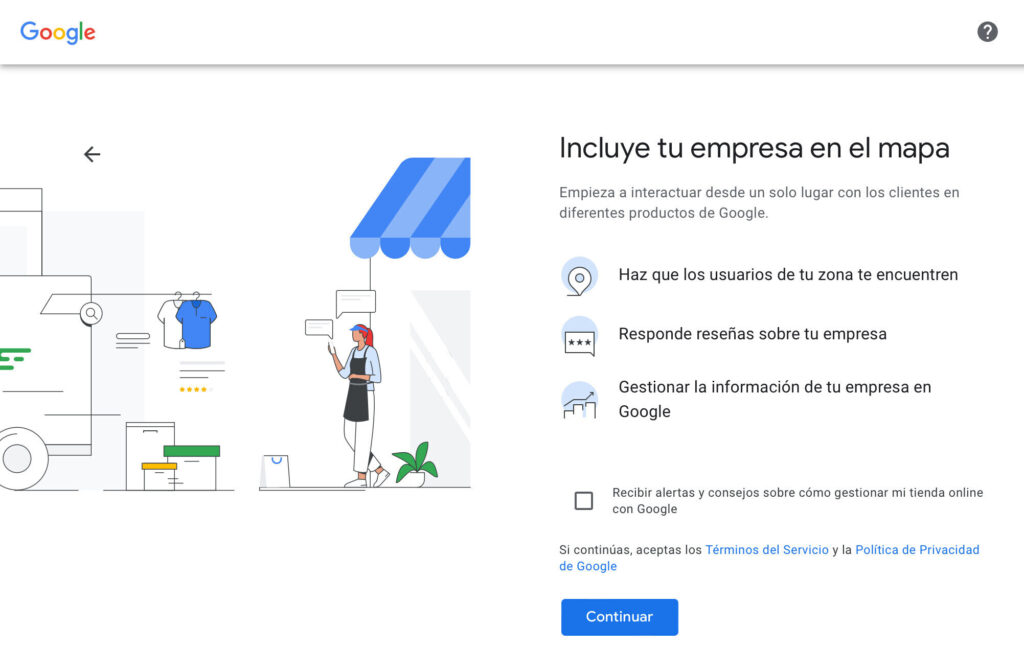
Paso 8 – verifica tu listado
Los perfiles de trabajo no se pueden recuperar hasta que se verifiquen. Entonces, si bien tiene la opción de omitir la verificación comercial durante la configuración inicial, algún día tendrá que hacerlo.
Hay 5 formas de ver tu perfil.
– Por teléfono. Recibirá una llamada automática o un mensaje de texto de Google con un código de verificación.
– Por correo electrónico. Recibirás un correo electrónico con un código de verificación.
– Por postal. Se enviará una postal con el código de verificación a su dirección registrada.
– Por vídeo. Grabe un video que muestre su ubicación, su equipo comercial y ser el gerente de su empresa.
– Por videollamada. Esto funciona igual que grabar un video, pero en tiempo real con un representante de soporte de Google.
Las opciones de verificación pueden diferir dependiendo de si ha agregado una ubicación física. Si tienes uno, debes verificar tu negocio a través de una postal.
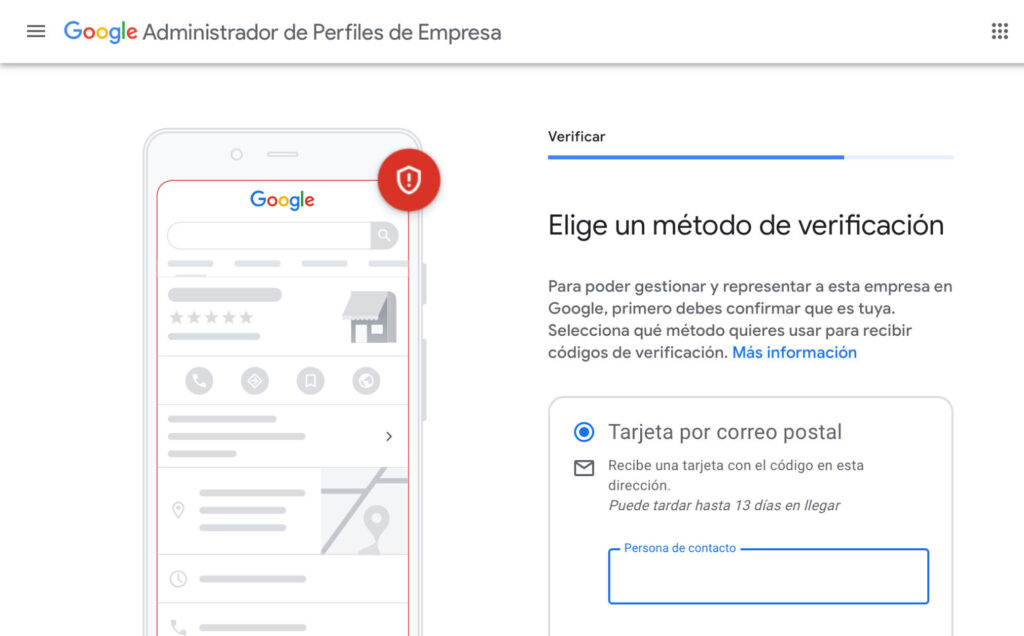
La postal contiene un código de 5 dígitos que ingresa al iniciar sesión en su cuenta.
Si su negocio no tiene una ubicación física, debe ingresar su dirección personal para ver el listado. Luego puede elegir recibir llamadas, mensajes de texto o una de las «otras opciones».
Si las opciones de verificación disponibles no funcionan, puede comunicarse con el equipo de soporte a través de su Centro de ayuda.
Pasos adicionales: Agregar información adicional y acepta los servicios de Google.
Una vez verificado, Google le pedirá que agregue información adicional sobre su empresa y que deje de recibir servicios relacionados según la categoría empresarial que haya seleccionado.
Puede agregar servicios específicos, configurar el reloj, habilitar mensajes y más.
Recomendamos completar tantos como sea posible. Después de todo, la información como el horario comercial y las fotos comerciales lo ayudarán a adquirir más clientes.
Los siguientes son pasos opcionales que le permiten agregar información adicional y optar por no recibir servicios adicionales.
Ciertos servicios que proporciona
Seleccionar una categoría específica le permite especificar el tipo de servicio que ofrece.
Por ejemplo, una agencia de marketing podría agregar «Telemarketing» como servicio o crear sus propios servicios como «SEO».
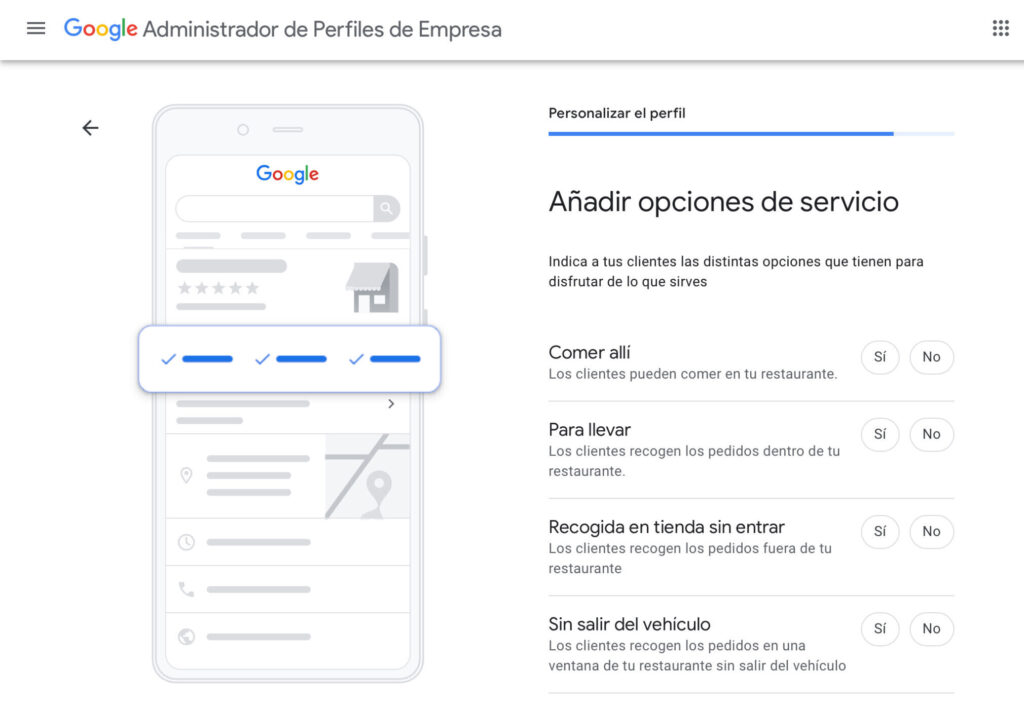
Días y horas de trabajo
A continuación, debe agregar la fecha y la hora en que abrirá su negocio.
Seleccione todos los días que la tienda está abierta. Luego configure los horarios de apertura y cierre para los días que configuró en «Abierto».
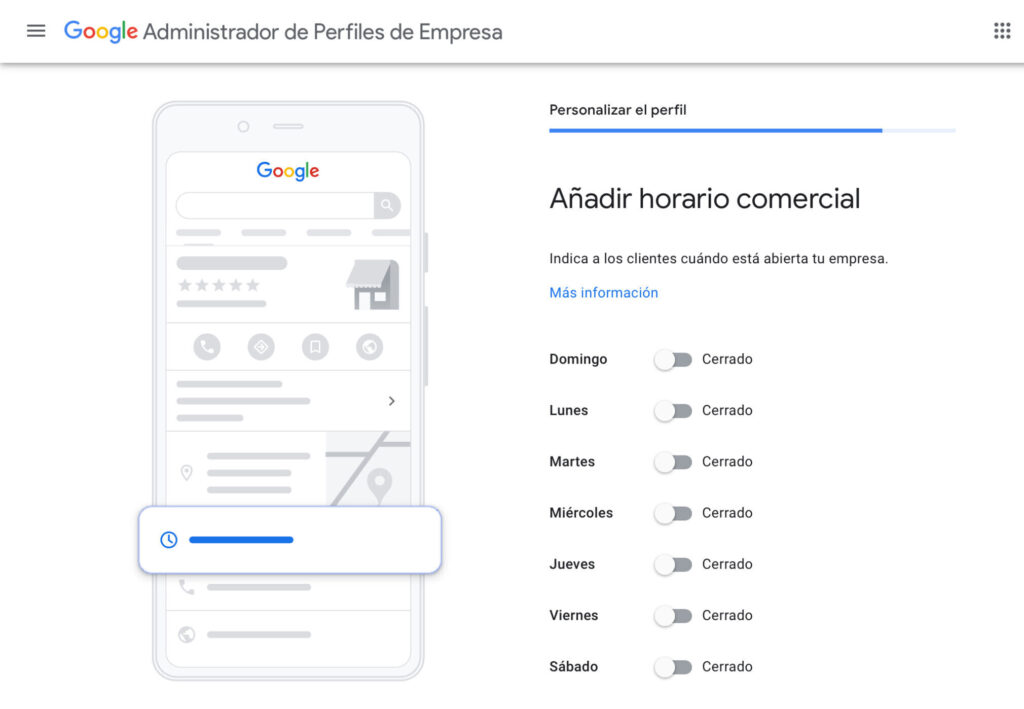
Mensajes a través de Google
Google tiene una función que permite a los usuarios enviar mensajes directamente desde sus listados de Google Perfil de Negocio. Recomendamos habilitar solo si está viendo el Perfil de Negocio en Google regularmente.
Para hacer esto, habilite la opción «Aceptar mensaje» en la página «Agregar mensaje».
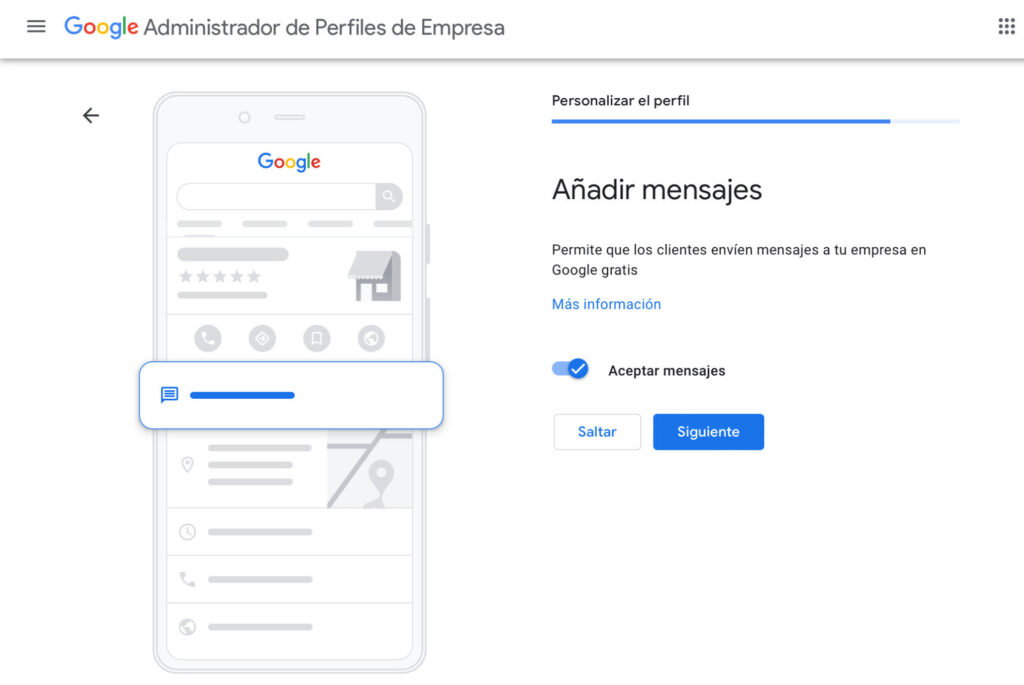
Incluso si deshabilita la mensajería a través de Google, sus clientes potenciales aún podrán comunicarse con usted utilizando la información de contacto que proporcione.
Descripción de la actividad
Google ofrece 750 caracteres para describir brevemente su negocio.
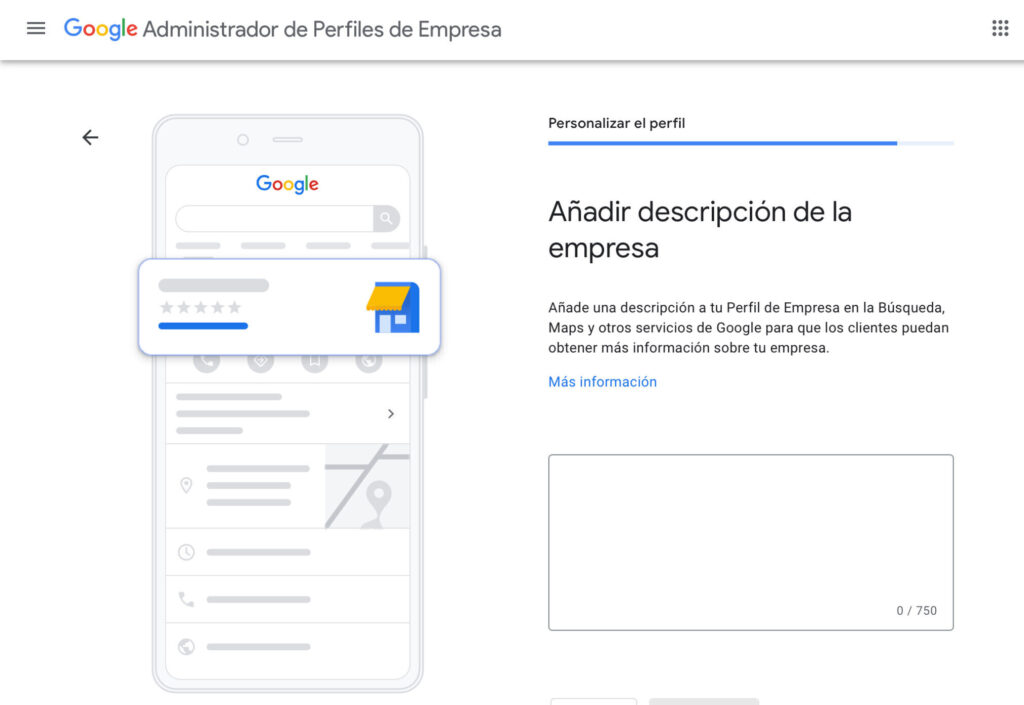
De acuerdo con las directrices de Google, la descripción debe incluir:
Después de ingresar la descripción de su empresa, verifíquela en busca de errores ortográficos y gramaticales con una herramienta como Grammarly.
Google puede suspender su Perfil de Negocio en Google debido a un nombre comercial o un error en el perfil.
Otras cosas a evitar en su descripción:
Imágenes del negocio
Agrega una imagen de tu negocio para mostrar a los compradores cómo es tu tienda, qué vendes y más.
Dependiendo de la categoría de su negocio, puede agregar fotos específicas. Por ejemplo, los restaurantes pueden agregar imágenes de menús y platos individuales.
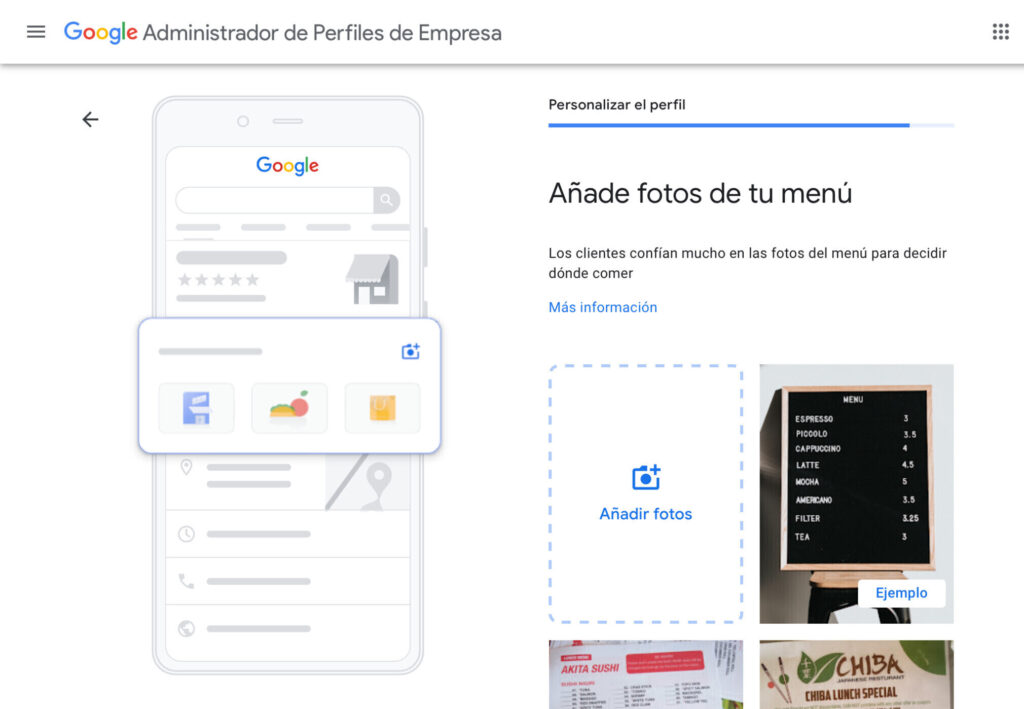
Agregar una imagen a su perfil hace que su negocio sea más atractivo para los clientes.
Esto les da una idea sólida de cómo es tu negocio y te permite ampliar tu alcance sin publicitar ni vender nada.
Verá más sugerencias de imágenes excelentes más adelante.
Anuncios de Google
Finalmente, puede configurar Google Ads. Sin embargo, esto no es obligatorio y no afectará la frecuencia con la que su empresa aparecerá en los resultados orgánicos.
Cómo reclamar un listado sin verificar
Google crea y actualiza automáticamente la información de su empresa. Por lo tanto, es probable que ya tenga una lista de su negocio en la base de datos de Google sin administración ni verificación.
Todo lo que tienes que hacer es cargarlo y agregarlo a tu barra de herramientas.
Le permite estandarizar la información sobre su negocio, crear anuncios y responder a las opiniones y preguntas de los clientes.
He aquí cómo hacerlo en cuatro sencillos pasos.
Paso 1: Encuentra tu negocio en Google Maps
Primero, ve a Google Maps y busca el nombre de la empresa.
Si no puede encontrarlo en el mapa, lo más probable es que la lista no exista. En este caso, deberá crear uno desde cero (consulte la sección anterior para obtener una guía paso a paso).
Paso 2: busque el icono «reclamar este negocio”.
Cuando encuentre su empresa en Google Maps, haga clic en el botón «Reclamar este negocio» o el enlace»¿Eres dueño de este negocio?
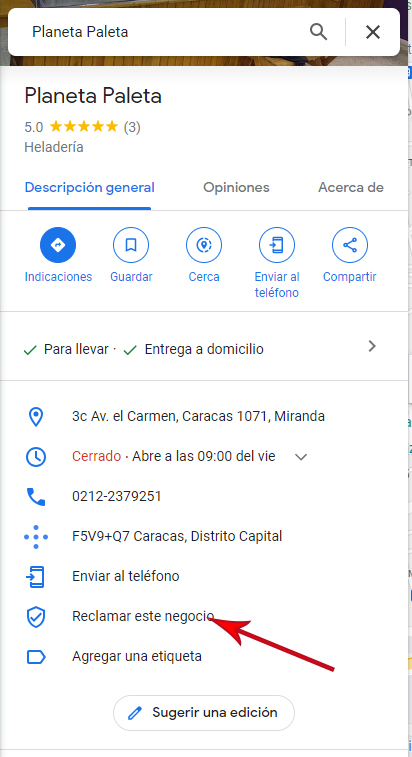
Si no puede encontrar ninguno de los íconos, una de dos cosas está sucediendo:
Paso 3: haga clic en «Administrar ahora».
En la página siguiente, verá el botón «Administrar ahora». Haga clic en el icono si está seguro de que el anuncio le pertenece.
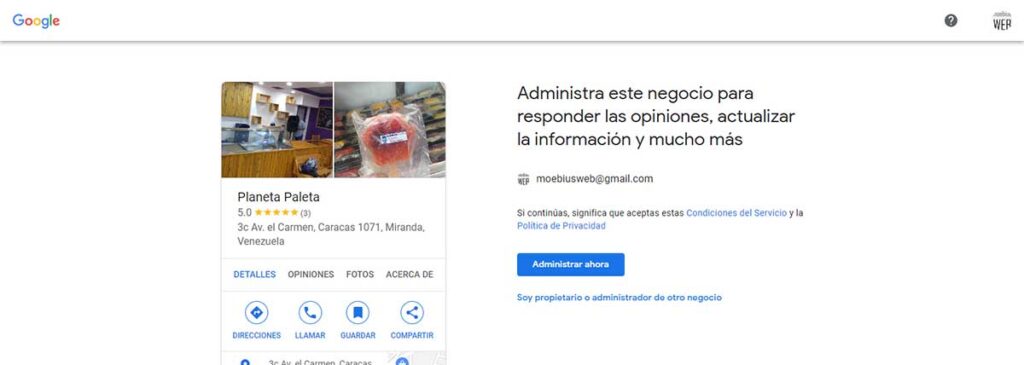
Si esta no es su lista de negocios, haga clic en «Soy dueño u manejo otro negocio» para crear un nuevo negocio.
Paso 4 – Verificación comercial
Cuando verifica una empresa, le muestra a Google que realmente controla los detalles de la empresa que está solicitando.
Google solo le permitirá administrar su listado después de verificar que usted es el propietario. Es decir, puedes responder a reseñas o editar información.
Una vez más, puede consultar los anuncios por teléfono, correo electrónico, postal, cinta de vídeo o videollamada.
Después de ver los detalles de su empresa, puede administrarlos a través del panel Administrador de Perfil de Negocio.
Cómo solicitar acceso al perfil de otra persona
Si no puede encontrar el botón «Reclamar este listado», es posible que otra cuenta ya la esté administrando.
Aquí le mostramos cómo solicitar una lista en tres pasos:
Nivel 1. Vaya a la página de creación de listas.
Vaya a la página de creación de listados para encontrar su negocio.
Debería ver un menú desplegable con una lista existente de la base de datos de Google. Seleccione la lista que desea reclamar.
Paso 2: Solicitar acceso
Google comprueba si el listado al que intenta suscribirse pertenece a otra dirección de correo electrónico. Si la dirección de correo electrónico es suya, puede iniciar sesión y acceder a la lista. Si ha perdido la información de inicio de sesión de su correo electrónico, consulte la guía para recuperar su cuenta de Google.
Si la dirección de correo electrónico no es la suya, haga clic en el botón «Solicitar acceso».
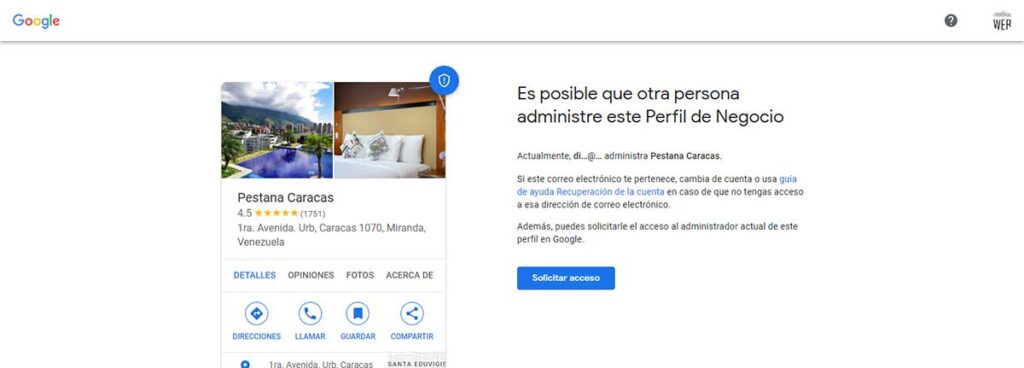
Paso 3: Complete el formulario
Luego, Google le pedirá que ingrese cierta información personal, como su nombre, número de teléfono, nivel de acceso que necesita y su relación con la empresa.
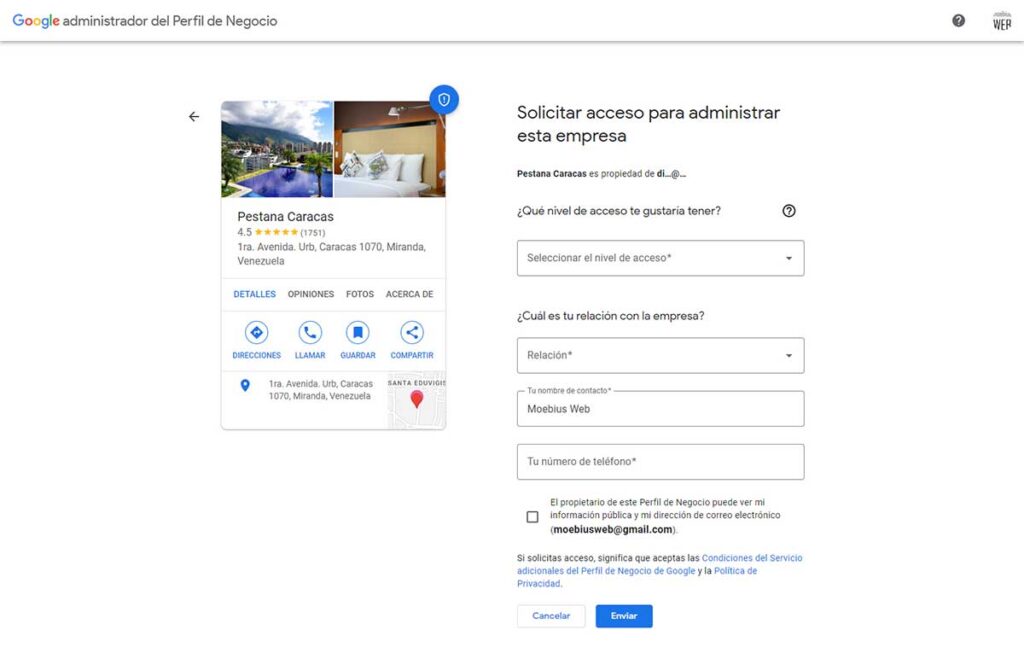
Después de hacer clic en Enviar, el propietario de la cuenta que administra la lista recibirá una solicitud y tendrá 3 días para otorgar o denegar el acceso al perfil. Si no recibe una respuesta, es posible que se le haya dado permiso para reclamarlo tú mismo.
Vaya a su panel de GBP para encontrar oportunidades para reclamar su negocio.
Google otorga acceso completo a los nuevos listados 7 días después de convertirse en el nuevo propietario.
Cómo optimizar su Perfil de Negocio en Google
Ahora que configuró o solicitó su perfil, es hora de optimizarlo. Estos son los pasos que puede seguir para optimizar su perfil comercial de Google.
Comprobación de coherencia de NAP
Su NAP es la información más importante en su Perfil de Negocio en Google.
Este es un concepto que significa Name, Adress and Phone, en inglés y se traduce como nombre, dirección y teléfono en español.
La consistencia de NAP ayuda a los clientes a identificarlo y encontrarlo. Para evitar confusiones, es muy importante que esta información sea relevante dondequiera que aparezca su empresa en Internet.
Comience por asegurarse de que el perfil de su empresa sea correcto.
Haga clic en la pestaña Información y verifique que el nombre de la empresa, la dirección y el número de teléfono sean correctos.
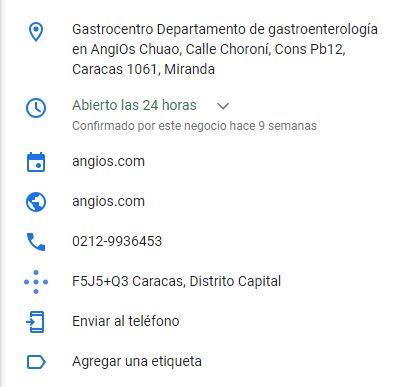
Además, muchos SEO usan una estrategia llamada seguimiento de llamadas, que tiene como objetivo usar un número de teléfono diferente para cada listado. Esto le permite rastrear el canal en el que se origina la llamada.
Escribe una descripción de tu negocio
La descripción te da el espacio suficiente para ofrecer más información sobre tus productos y servicios, además del recorrido de tu negocio.
Google recomienda que utilices la descripción de tu negocio para ofrecer información útil sobre tus productos y servicios, además de la misión y la historia de tu empresa. En lugar de incluir tantas palabras clave como sea posible, concéntrese en escribir descripciones relevantes.
Aquí hay algunos consejos más de Google sobre lo que no debe incluir en la descripción de su negocio.
Para obtener más información, consulte la lista completa de recomendaciones sobre cómo representar empresas en Google.
Agregar imagen a la lista
Ahora que tiene una descripción de su negocio, es hora de agregar imágenes para ayudar a que se destaque.
Comience agregando una imagen de perfil (generalmente un logotipo) y una imagen de portada que represente su negocio.
También puede cargar fotos adicionales a su lista de Perfil de Negocio en Google.
Algunos ejemplos que puede agregar incluyen fotos exteriores e interiores de su espacio, imágenes de productos, equipos y áreas comunes.
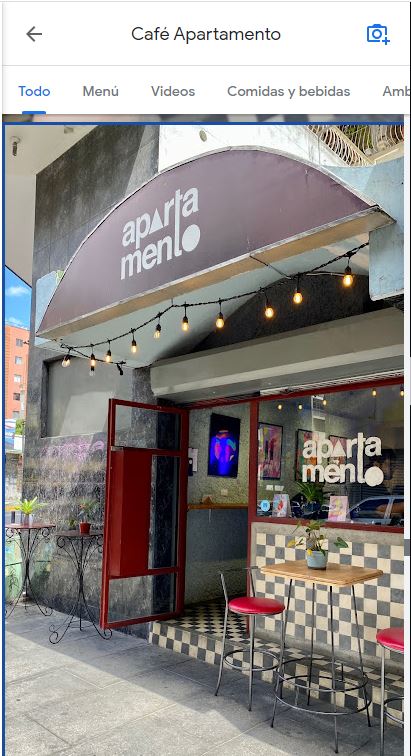
Aquí están las pautas de tamaño de imagen en GBP:
Crear una publicación de Google
Comparte ofertas, eventos, productos y servicios directamente desde Google Search y Maps a través de Google Posts. Puedes encontrarlo en la sección «De propietario» de tu perfil comercial.
Las publicaciones pueden contener texto, fotos o videos. Estos son los tipos de publicaciones de Google que puede crear:
Aquí se explica cómo escribir una publicación.
Paso 1. Inicie sesión en su cuenta GBP y haga clic en el icono «Publicaciones«.

Paso 2: escribe una publicación y agrega imágenes a tu espacio. Aquí hay una publicación de ejemplo.
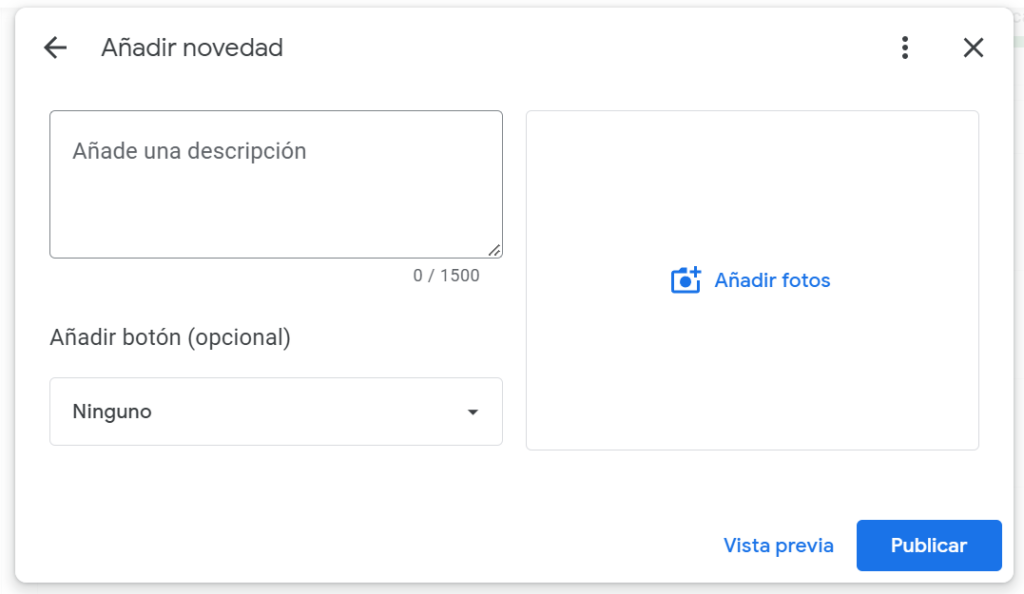
Paso 5: si lo desea, puede agregar botones para que a los clientes les resulte más fácil navegar por su sitio, realizar un pedido o completar otras tareas.
Paso 6: haga clic en el botón Vista previa en la esquina inferior.
Haz cualquier cambio que sea necesario.
Paso 7: cuando todo esté listo, haga clic en el botón Publicar en la parte inferior derecha de la ventana.
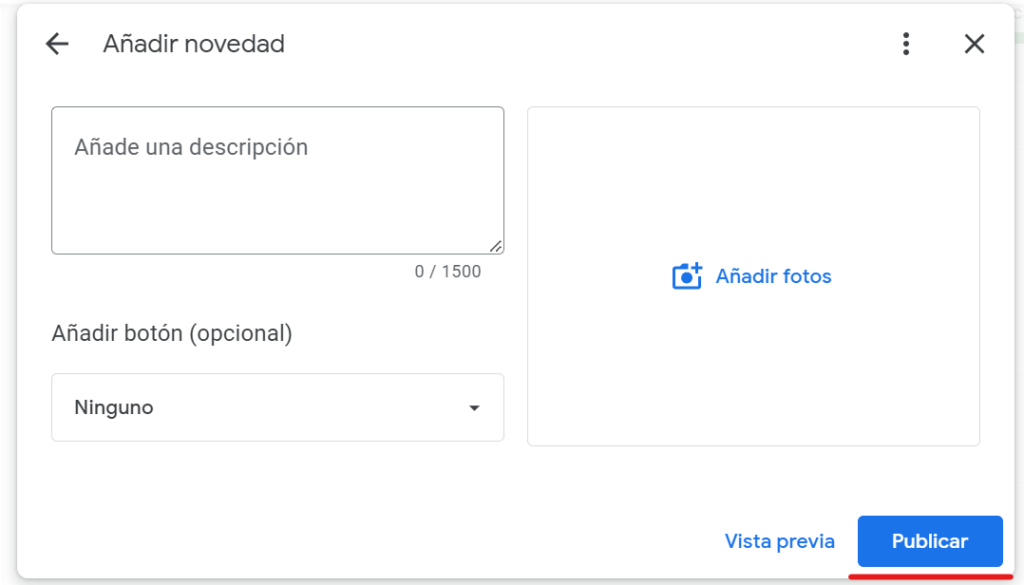
Tus publicaciones aparecerán en tu perfil comercial en Google.
Para aprovechar al máximo las publicaciones de Google, asegúrese de incluir fotos de alta calidad y publicar regularmente.
Publicaciones de los últimos 7 días (a menos que elija publicaciones de eventos y establezca un rango de fechas más largo).
Sin embargo, dado que solo se muestran unos pocos mensajes a la vez, habilitar más de un mensaje no tiene sentido. También debe ser breve y al grano.
Técnicamente, puede contener hasta 1500 palabras, pero la vista previa muestra solo entre 75 y 100 caracteres.
Por lo tanto, es importante agregar la información más importante al principio. Por ejemplo, fechas de eventos, detalles de ofertas o noticias sobre su negocio.
Añade productos en tu GBP
Destaca una selección de tus productos directamente en tu listado utilizando el Editor de productos de Google.
Crea colecciones con un mínimo de tres productos, rellena los detalles necesarios y tus usuarios podrán hacer clic en los productos para obtener más detalles.
Así:
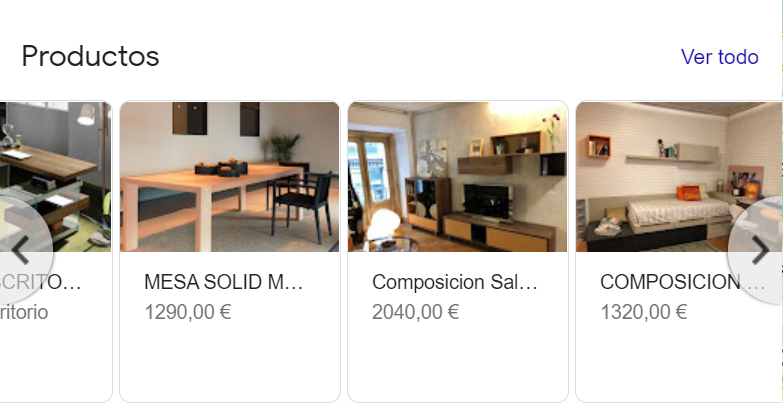
El Editor de productos está destinado principalmente a las pymes. Los restaurantes pueden utilizar la funcionalidad Platos populares.
Así es como puedes añadir un producto:
Paso 1: inicia sesión en tu Perfil de Negocio y dirígete a la pestaña “Productos”
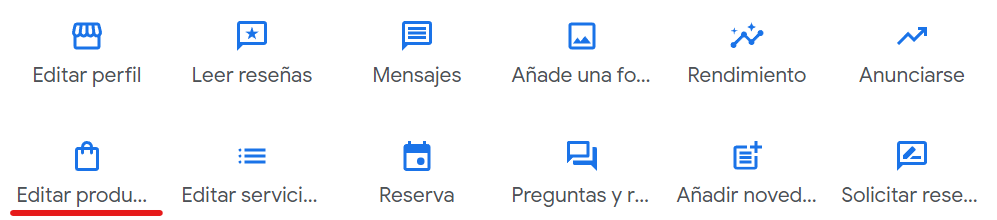
Paso 2: haz clic en el botón “Añadir producto” al principio de la página

Paso 3: en la ventana emergente, sube una foto de tu producto e incluye un nombre
Paso 4: desliza hacia abajo para seleccionar una categoría de producto o crear una nueva

Paso 5: si quieres, puedes añadir el precio del ítem e incluir una breve descripción
Paso 6: te recomendamos elegir un botón de la lista y enlazarlo a tu web. Tener un botón en tu GBP facilita a los usuarios ir a tu página de producto
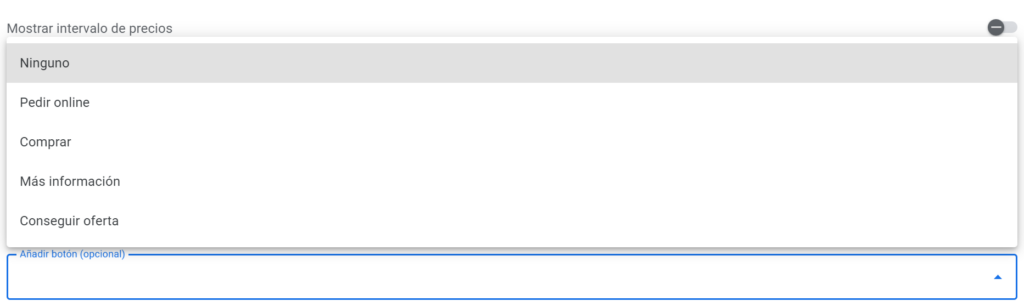
Paso 7: ¡haz clic en guardar y ya está! Los productos pueden tardar hasta 30 minutos en ser visibles para los usuarios
Ten en cuenta que los productos que acabas de editar aparecen primero en tu listado.
Responde a las reseñas
Es fundamental mantenerse al día con las reseñas, ya que son una de las primeras cosas que la gente verá si busca el nombre de tu empresa en Google. Por lo tanto, las opiniones de Google desempeñan un papel fundamental en la reputación de tu negocio y la percepción que tienen de él los usuarios.
Ofrecer recompensas a cambio de reseñas positivas va en contra de los Términos de uso de Google.
Sin embargo, puede recordarles que dejen comentarios proporcionando un enlace al final de los correos electrónicos, recibos e interacciones de chat.
Para obtener un enlace para que los clientes dejen una reseña, vaya a la página de GBP y busque la sección «Obtener más reseñas» en la pestaña principal.
Luego haga clic en el botón «Compartir formulario de comentarios» en la sección.
Aparece una ventana emergente con un enlace al formulario. Cópialo y compártelo con tus clientes.
Agregar preguntas y respuestas
Manténgase informado con información importante al publicar respuestas a las preguntas más comunes de sus clientes directamente en su perfil. También puede hacer preguntas a sus clientes.
Este es un ejemplo de una pregunta de un cliente.
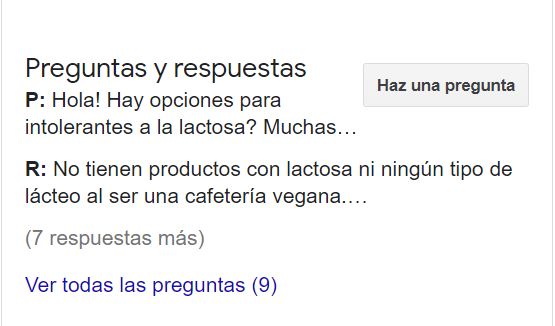
Obtenga la información más reciente sobre las preguntas de los clientes. Esto no solo mantendrá a sus clientes actualizados sobre su negocio, sino que también aumentará su reputación y generará confianza.
Para encontrar una pregunta, primero, ubique su empresa en Google Maps.
Seleccione su tienda y desplácese a la sección de preguntas frecuentes de GBP.
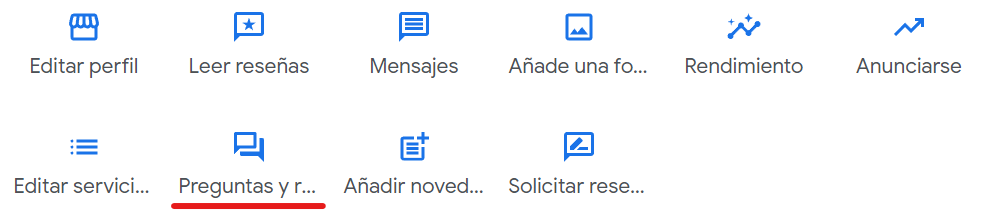
Responda las preguntas haciendo clic en el botón «Responder esta pregunta» o «Ver todas las respuestas» en la parte inferior de cada sección.
Si encuentra una respuesta desactualizada o incorrecta, publique la correcta. Luego haga clic en los tres puntos al lado de la respuesta para reportarla como una respuesta incorrecta.

También puede publicar sus preguntas. Trate esta sección como una página de preguntas frecuentes.
Digamos que tienes un restaurante. Debe haber muchos clientes que se preguntan si entregas en tu casa. No espere a que los compradores hagan preguntas, publíquelas en su cuenta y respóndalas usted mismo.
Inicie sesión en su cuenta personal de Google y busque su negocio en el mapa.
Vaya a la sección de preguntas y respuestas de GBP y publique sus preguntas.
Ve a tu cuenta comercial y responde las preguntas.
Los usuarios de Google pueden responder preguntas públicamente, por lo que es importante responder cualquier pregunta que reciba. De esta manera, puede evitar que los usuarios respondan preguntas incorrectamente.
Elige tus atributos y elementos favoritos
El uso de atributos (o elementos destacados) es una forma muy efectiva de resaltar un aspecto único de su negocio.
Algunos ejemplos incluyen LGBTQ Friendly, New Patient Admissions o Women’s Run.
En la lista real, las propiedades se verían así:
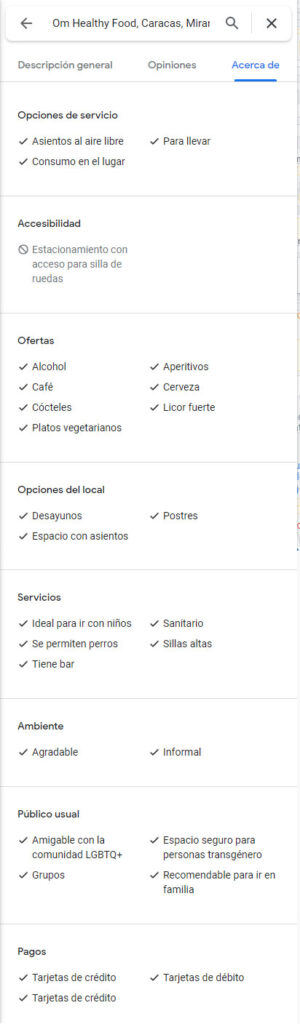
Para agregar un atributo, vaya a la pestaña Acerca de del perfil de su empresa y desplácese hacia abajo hasta la sección específica de la empresa.
Haga clic en el icono del lápiz en la esquina superior derecha para cambiar las propiedades. Las opciones disponibles pueden variar según la categoría comercial. Seleccione todas las opciones relevantes para su negocio y haga clic en Aplicar.
Puede tomar hasta 3 días para que se publiquen los cambios.
Preguntas frecuentes sobre los perfiles comerciales de Google
¿Necesito una dirección física para usar GBP?
No necesita una dirección física para administrar su perfil comercial de Google.
Además de las tiendas físicas, las empresas que conducen a los clientes también pueden tener listados.
Por ejemplo, la mayoría de los plomeros no trabajan en tiendas u oficinas físicas, pero pueden administrar una página de Perfil de Negocio en Google.
Cuando crea una cuenta, debe ingresar su dirección, pero no es necesario que se muestre públicamente.
En resumen, si interactúas directamente con los clientes, es posible que tengas un Perfil de Negocio.
Algunos ejemplos de empresas que no enumeran candidatos son las empresas solo en Internet, las propiedades inmobiliarias en alquiler o venta y las empresas de generación de leads.
Qué hacer si no desea ver su dirección en GBP
Si trabaja desde casa y viaja para atender a los clientes, probablemente no quiera revelar su dirección.
(Las únicas excepciones son todos los restaurantes).
Para hacer que tu dirección sea privada en GBP, inicia sesión y dirígete a la pestaña «Información»
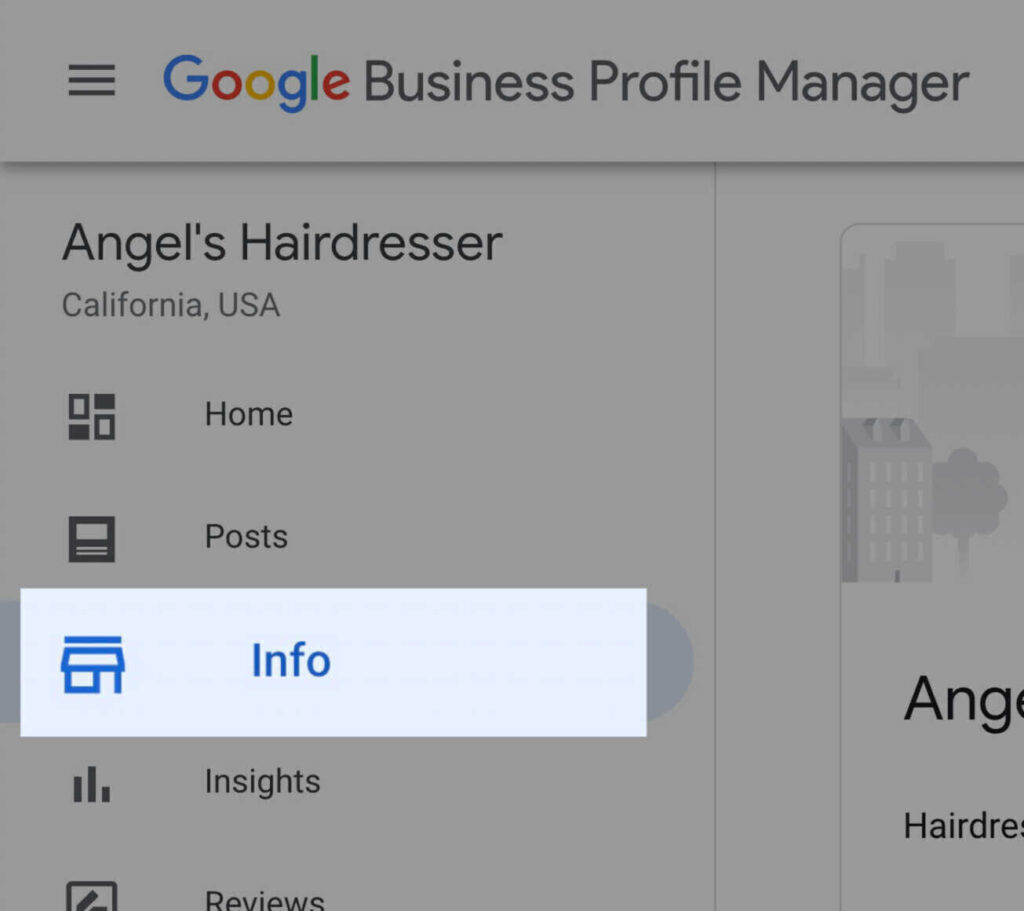
Encuentra la dirección y haz clic en el icono del lápiz.
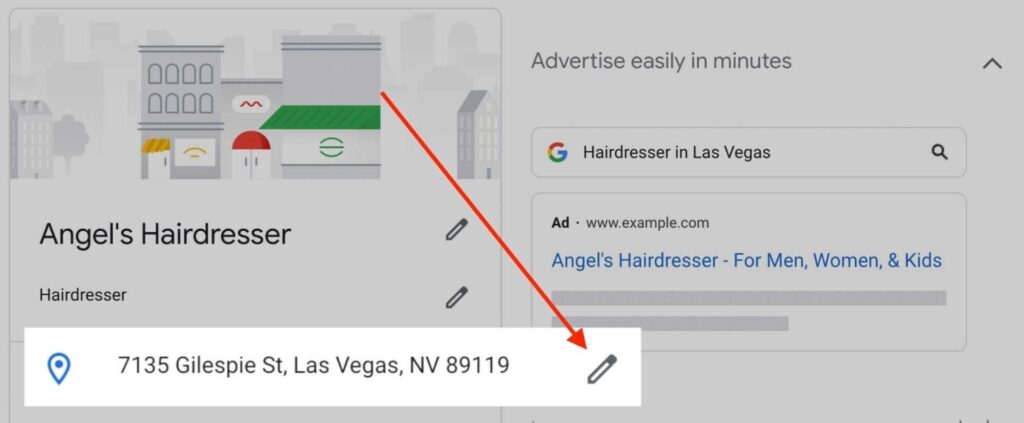
Cuando se abra una ventana emergente con un botón Borrar dirección en la parte inferior, haga clic en ella.
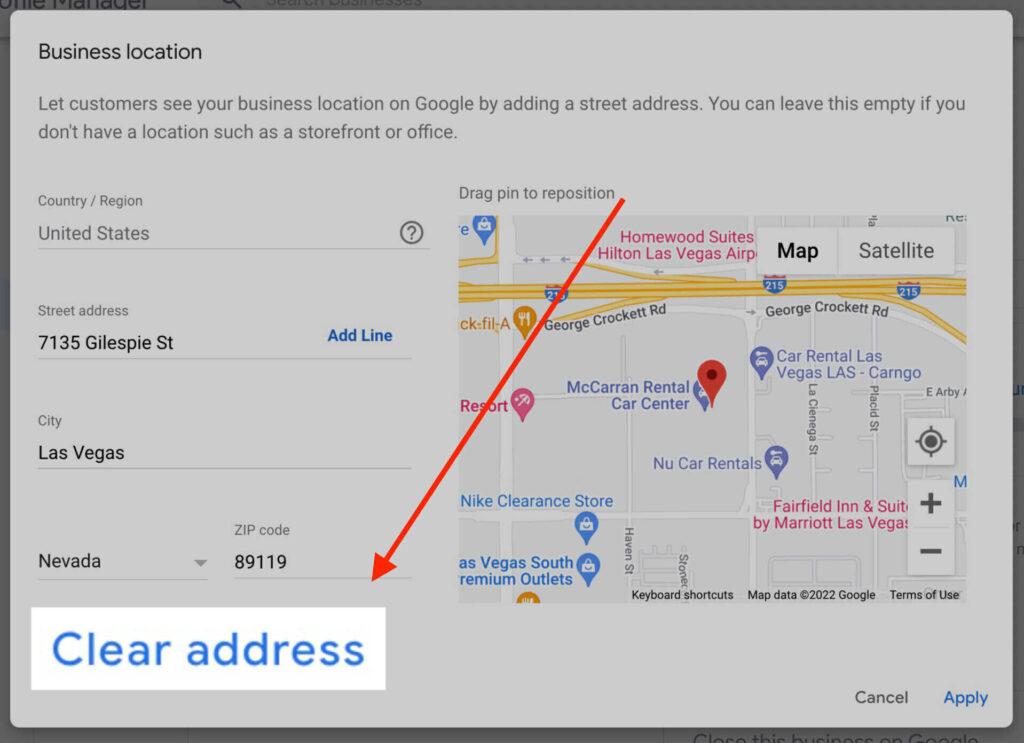
Cuando haga clic en Borrar dirección, recibirá una notificación de que la dirección ya no está visible, pero los clientes dentro del rango aún pueden encontrarlo.
Haga clic en «Aplicar» en la parte inferior derecha de la ventana emergente para guardar su configuración.
Si elimina su dirección, Google utilizará el área de servicio que creó para determinar quién está interesado en su perfil. Asegúrese de que su área de servicio esté listada correctamente para que los clientes potenciales aún puedan encontrarla.
Regrese a la pestaña Información para encontrar la región. Puede encontrar opciones debajo de la dirección.
Al hacer clic en el lápiz, se abre una ventana emergente donde puede agregar o eliminar los territorios que atiende.
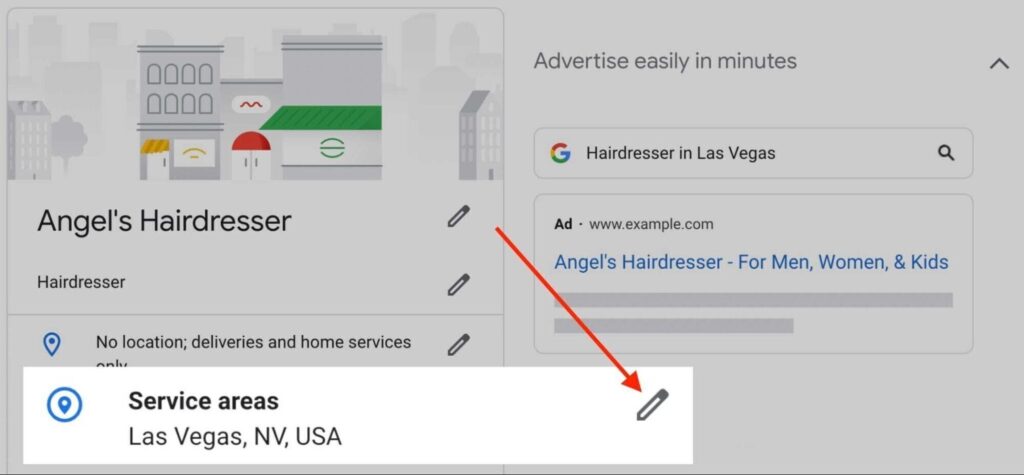
En la ventana emergente, puede agregar nuevas regiones, incluidas las calles, las ciudades y las comunidades a las que sirve. También puede eliminar una ubicación existente haciendo clic en la «x» junto a la ubicación.
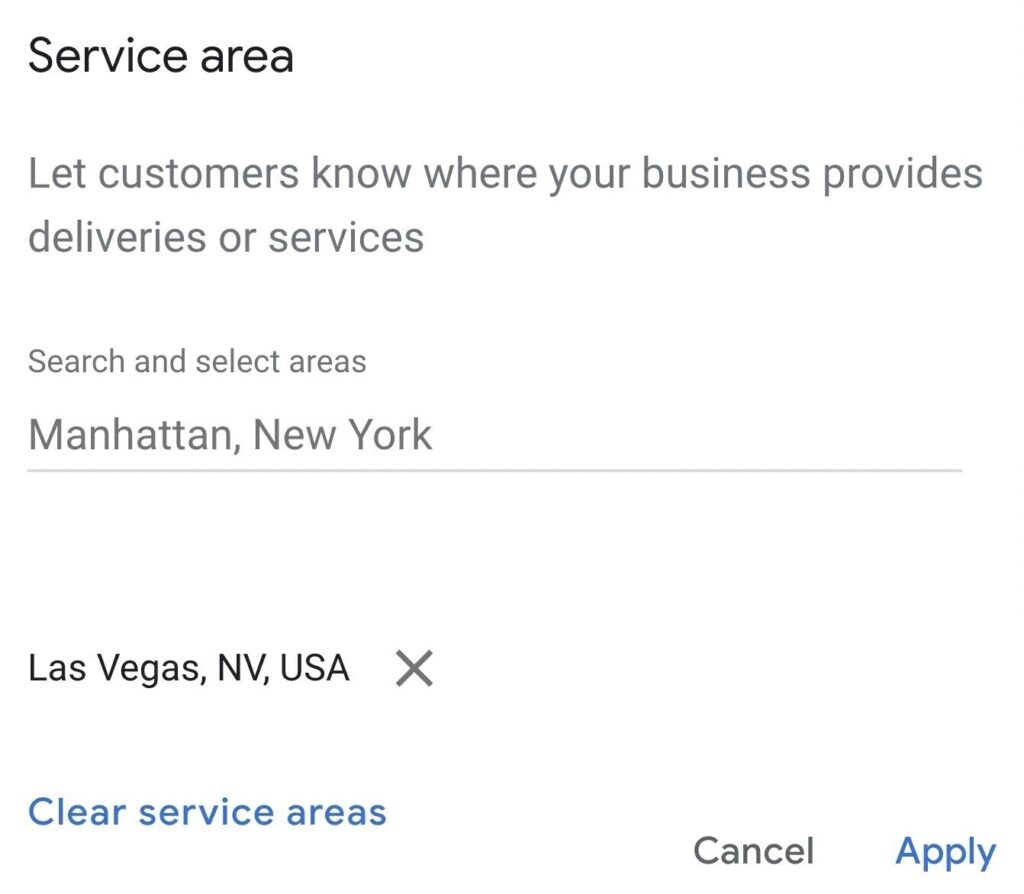
Cómo agregar varias ubicaciones a su perfil de Google Perfil de Negocio en Google
Puede agregar varias ubicaciones en la misma cuenta si administra varias empresas elegibles para GBP.
Estos «grupos de ubicaciones de la empresa» brindan una forma segura de administrar varios usuarios juntos (especialmente útil para agencias con muchas cuentas).
Aquí le mostramos cómo otorgar acceso a su grupo de ubicación a una agencia, colega o gerente.
Si necesita agregar más de una ubicación, puede agregar ubicaciones individuales o importar una lista.
Cómo cambiar una dirección en un Perfil de Negocio en Google
Para cambiar la dirección de tu listado, empieza por iniciar sesión en tu Perfil de Negocio en Google.
A continuación, sigue los siguientes pasos:
Paso 1: si tienes varias ubicaciones, dirígete a la pestaña “Negocios” y elige la ubicación que te gustaría actualizar
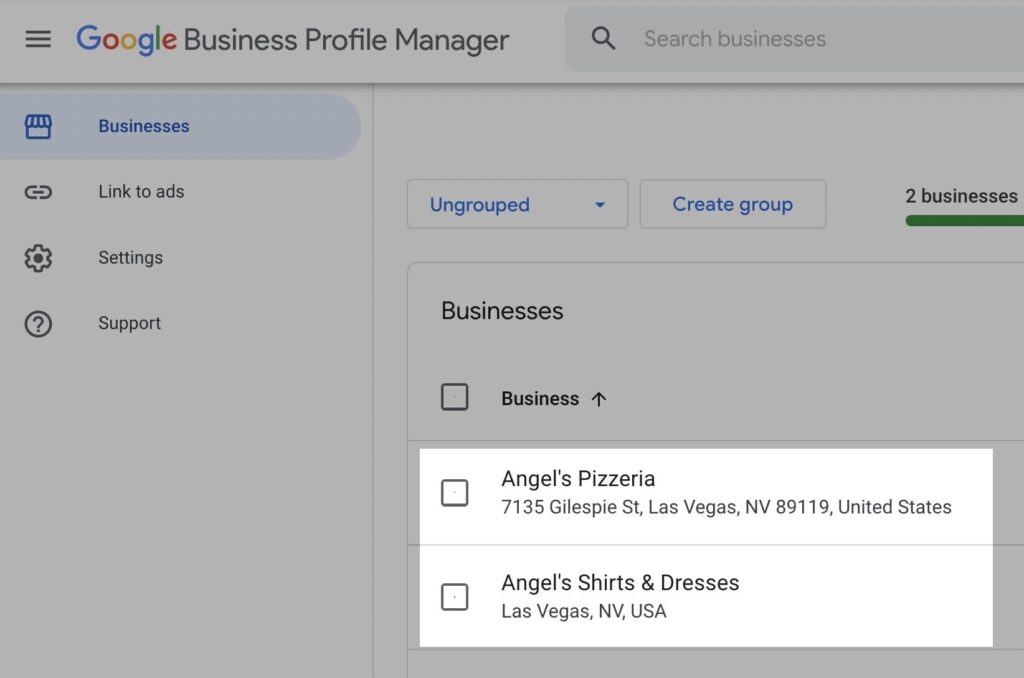
Paso 2: haz clic en la pestaña “Información” en la barra lateral izquierda
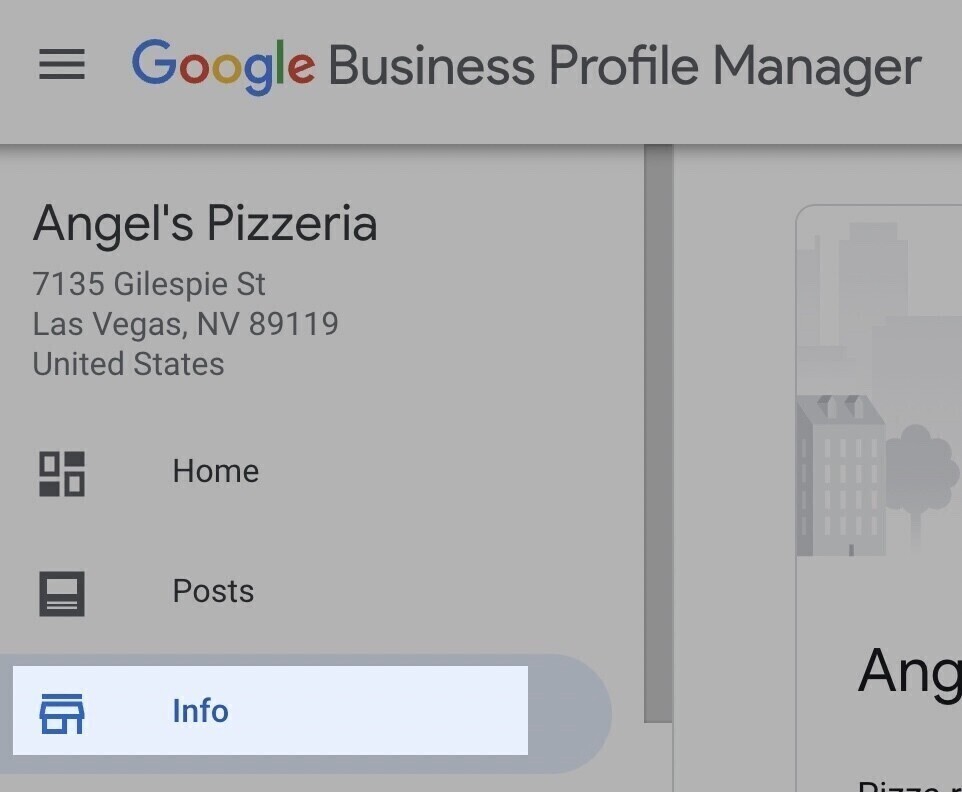
Paso 3: haz clic en el campo “Dirección”
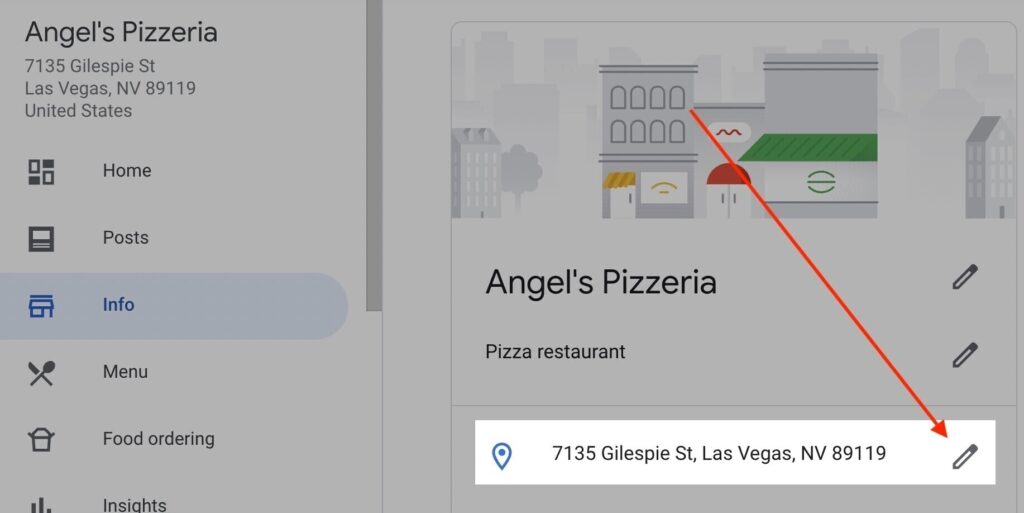
Paso 4: introduce tu dirección y haz clic en “Aplicar”
Si Google no encuentra la dirección, busca el botón rojo «Establecer ubicación con un marcador» que aparece sobre el mapa a la derecha y haz clic.
Aparecerá un mapa con una chincheta roja, y podrás arrastrarla y colocarla en tu ubicación.
Nota: si tu negocio está situado en un lugar difícil de encontrar, como el centro de un centro comercial, puedes arrastrar la chincheta para ayudar a los usuarios a localizar tu tienda.
Cuando hayas terminado, haz clic en «Solicitar». Es posible que los cambios tarden unos días en revisarse en la página de Perfil de Negocio en Google antes de publicarse.
Qué hacer si su categoría no está disponible en GBP
Lo mejor es elegir la categoría comercial más relevante para su negocio. De esta forma, tanto Google como los clientes pueden entender claramente lo que estás haciendo.
Actualmente, hay cerca de 4.000 categorías en GBP. Sin embargo, es posible que aún no exista la categoría ideal para su negocio.
Si no puede encontrar la categoría que está buscando, elija una categoría más general.
Por ejemplo, supongamos que tiene una empresa de entrega de paquetes como Kwikshipper. No puede encontrar esta categoría en GBP.
En su lugar, seleccione la categoría más amplia denominada «Servicios postales y de envío». Es un poco menos específico, pero aún relevante, por lo que es una buena opción.
¿Qué es la etiqueta GBP y por qué es importante?
Las etiquetas le permiten organizar múltiples listados en su perfil comercial de Google. Si su cuenta tiene muchos anuncios, es fácil encontrarlos.
Estas etiquetas son solo para fines organizativos y no afectan el rendimiento de sus anuncios.
Si administra una lista GBP para una empresa estadounidense, puede etiquetar la lista por región (por ejemplo, «Costa Este» y «Costa Oeste»).
Puede asignar hasta 10 etiquetas por ubicación y está limitado a 50 caracteres por etiqueta.
Puede encontrar la opción para agregar una etiqueta en la sesión «Información avanzada» en la pestaña «Información».
Gestiona tu GBP con MoebiusWeb
El seguimiento de su perfil comercial en Google es una excelente manera de mantenerse por delante de la competencia.
Escriba la información de su empresa, responda con frecuencia a las reseñas y publique noticias y eventos. Mantener su perfil actualizado es una excelente manera de aumentar su presencia de búsqueda local y atraer clientes.
Quienes nos conocen saben que creemos en el poder de tener un Perfil de Negocio en Google para el SEO local.
Escribimos esta guía para ayudar a nuestros clientes a gestionar y sacar el máximo partido de su Perfil de Negocio de Google.
Si el tiempo apremia, estaremos encantados de hacernos cargo de la tarea y llevar tu presencia web al siguiente nivel, asegurándonos de que tus ventas se maximizan.
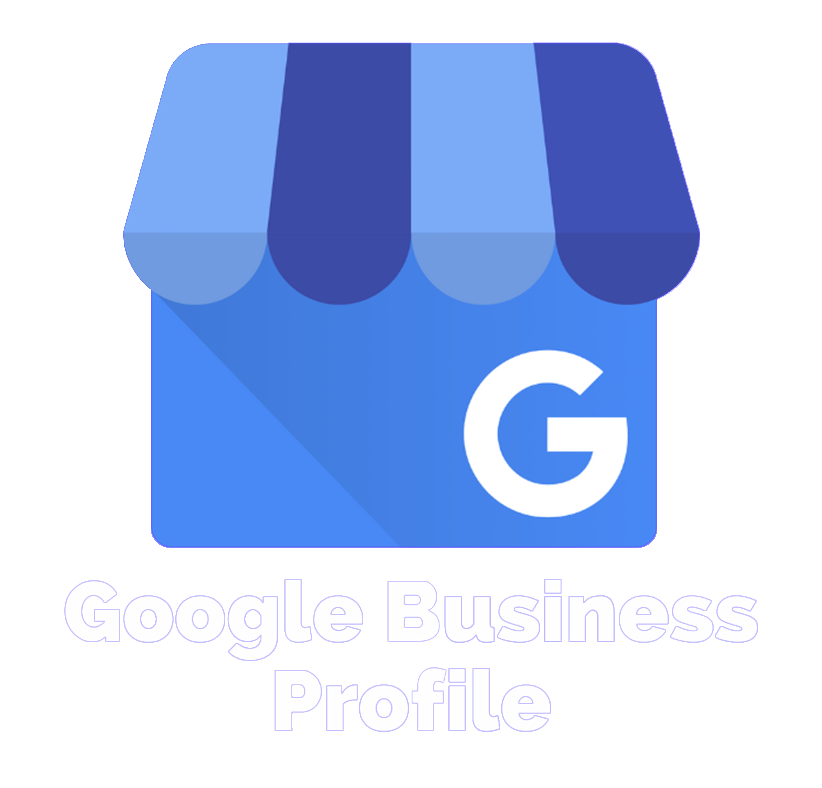
Destácate y logra que las personas que te encuentren en la Búsqueda de Google y Google Maps se conviertan en clientes con un Perfil de Negocio gratuito para tu tienda física o área de servicio.